|
|

※該当の記事タイトル一覧はリンク一覧から参照できます。
「ベースボールLIVE」をテレビで見る(iPad ProをHDMI接続)名前: 小川 邦久 リンク: https://kunisan.jp 日付: 2022年3月29日 
 2018年以来、我が家ではDAZNでプロ野球観戦をしていました。しかし、数か月前にDAZNからメールが来て、「東芝テレビ・レグザの一部端末においてサポートを終了」という連絡がありました。残念ながら我が家のレグザはその対象でした。加えて月額料金が1,925円だったのが、3,000円に値上げという連絡もあって、プロ野球のパ・リーグの試合しか見ない我が家にとっては、これ以上DAZNの契約を続ける必要性もなく、そのまま解約してしまいました。 2018年以来、我が家ではDAZNでプロ野球観戦をしていました。しかし、数か月前にDAZNからメールが来て、「東芝テレビ・レグザの一部端末においてサポートを終了」という連絡がありました。残念ながら我が家のレグザはその対象でした。加えて月額料金が1,925円だったのが、3,000円に値上げという連絡もあって、プロ野球のパ・リーグの試合しか見ない我が家にとっては、これ以上DAZNの契約を続ける必要性もなく、そのまま解約してしまいました。代わりにソフトバンクが提供している「ベースボールLIVE」でプロ野球観戦することにしました(こちらはパ・リーグ主催の試合のみ配信)。私も直近まで知らなかったのですが、Yahoo!プレミアム会員は見放題とのことで、私は2007年からYahoo!プレミアム会員なので、そのままこのサービスを使うことができます。ただ、レグザで直接ベースボールLIVEを見ることはできないため、パソコン、スマートフォン、タブレットなどの端末で見る必要があります。  「でもせっかくなのでテレビの大きな画面で見たいな…」ということで、ベースボールLIVEをインストールしたiPad ProをHDMIポートのあるUSB-Cハブに接続し、そのUSB-CハブとレグザをHDMIケーブルで接続する形にしてみました。これで55インチの大きな画面でプロ野球観戦ができるようになりました。このUSB-Cハブは給電も可能なもので、試合途中でiPad Proのバッテリーが切れることはありません。 「でもせっかくなのでテレビの大きな画面で見たいな…」ということで、ベースボールLIVEをインストールしたiPad ProをHDMIポートのあるUSB-Cハブに接続し、そのUSB-CハブとレグザをHDMIケーブルで接続する形にしてみました。これで55インチの大きな画面でプロ野球観戦ができるようになりました。このUSB-Cハブは給電も可能なもので、試合途中でiPad Proのバッテリーが切れることはありません。ちなみにUSB-CハブについてはHDMIポートのあるものであれば、特に種類は問わないかと思います。また、iPad Proでなくても、HDMI接続に対応したノートPCやAndroid端末でも同じようにベースボールLIVEをテレビで見ることができます(ちなみにAndroidタブレットChuwi HiPad XはHDMI接続非対応でした)。 野球観戦関連記事(リンク一覧): MLB中継や選手・監督インタビューで英語学習 / ベルーナドーム(西武ドーム)で西武xロッテ戦 / ベルーナドーム(西武ドーム)で西武x楽天戦 / ベルーナドーム(西武ドーム)で西武x巨人戦(交流戦) / ベルーナドーム(西武ドーム)で西武x日ハム戦 / ...(記事連続表示) 関連カテゴリー: 野球観戦関連記事, iPad関連記事 
11インチiPad Pro(第2世代)とMagic KeyboardとSmart Folio名前: 小川 邦久 リンク: https://kunisan.jp 日付: 2020年9月2日   4年近く前に購入したASUS ZenPad 3 8.0(Androidタブレット)のバッテリーの持ちがますます悪くなり、ここ最近は朝の通勤電車でNetflixで動画を見て、夜の通勤電車でTwitterを見ると、家に帰る頃にはバッテリー残量がほとんど無くなる状態になってしまいました。タブレットについてはここ7年ずっとAndroidだったので、代わりのAndroidタブレットを探したものの良いものが見つからず、久しぶりに自分用のiPadを購入することにしました(息子用には昨年iPad Airを買っています)。 4年近く前に購入したASUS ZenPad 3 8.0(Androidタブレット)のバッテリーの持ちがますます悪くなり、ここ最近は朝の通勤電車でNetflixで動画を見て、夜の通勤電車でTwitterを見ると、家に帰る頃にはバッテリー残量がほとんど無くなる状態になってしまいました。タブレットについてはここ7年ずっとAndroidだったので、代わりのAndroidタブレットを探したものの良いものが見つからず、久しぶりに自分用のiPadを購入することにしました(息子用には昨年iPad Airを買っています)。新たにiPadを購入する上で、今まで使っていたAndroid用のケーブルやUSBカードリーダーが使いたかったこともあり、USB-CポートのあるiPad Proを選択しました。また、通勤での持ち運びを考えて小さい方の11インチにして、UQモバイルのSIMカードを使うのでWi-Fi + Cellularにしました(ストレージは256GB)。さらに「ノートPCに代わりにもなるかも知れない」と思い、Magic Ketboardも購入してしまいました。 iPad ProとMagic Ketboardを注文したのは7月下旬だったのですが、新型コロナウイルスの影響でテレワークが普及し、そのためビデオ会議ができるノートPCやiPadが売れているという状況で、納期が1ヶ月もかかって8月下旬にようやくiPad Proが到着しました。Magic Keyboardは先に到着していたのですが、さすがにこれだけでは何もできないので、iPad Proが到着するまで開封しないで置いておきました。 久しぶりのiPadではありますが、インストールするアプリの種類はAndroidとほとんど変わりません。定番のFacebook、Messenger、Twitterはもちろん、Googleマップ、Googleカレンダー、Chrome、YouTubeなどのGoogle系アプリ、Yahoo系アプリ(天気、乗換案内、防災情報)、Netflix、DAZN、Kindle、AFN Pacific(在日米軍のラジオ放送)、EB Pocket(EPWING辞書)、ワイヤレスTV(PIXELAのTVチューナー視聴用)、RL Files(I-OデータNASのリモートアクセス用)、UQポータル(UQ Mobile管理)など、Androidでよく使っていたアプリはそのままインストールしました。一方、ファイルエクスプローラー(FE File Explorer)、電卓(Haseba)、テキストエディタ(iテキスト)、PDF閲覧(i文庫HD)、アラームクロック(Clocks)、麻雀ゲーム(麻雀鬼巧 XL)はAndroidの時とは違うアプリを入れてみました。以下、スクリーンショットです。 さて、iPad Pro+Magic Keyboardの使用感ですが、ハードウェアキーボードでキータッチは普段使っているDELLのノートPCと似ていて、キーピッチも適度でタイプしていて違和感がないです。 しかし、手持ちのSDカードリーダーをiPad本体に差し込むと、特に容量の大きなカードではランプ点滅状態が止まらず、この状態でSDカードリーダーを抜いてしまうと、次に差し込んだ時に読み込んでくれず、さらにWindows機に差し込むと「SDカードに問題が発生した」旨のメッセージが出て修復しないといけなくなってしまいます(修復すると再びiPad Proで読み込めますが、またランプ点滅状態が止まらず…を繰り返してしまいます)。本当はSwitchに差し込んであるmicroSDカードを読み込んで、iPad ProからTwitterなどに投稿できればと思っていたのですが、SDカードリーダーでの読み込みがこれだけ不安定だと、Switchで使っているmicroSDカードを差し込む勇気はありません。 あと、キーボードを使う別の目的として、英語学習帳として使うことも考えていたのですが、EPWINGの発音記号(特殊記号)のコピペがうまくいかず、これも残念ながら使えないということになってしまいました。  そのため、ハードウェアキーボードを使う機会は限定的になってしまったのですが、こうなると持ち運びの上でMagic Keyboardの重さのデメリットに目をつぶれなくなり、また縦画面では使いづらい(カバー/キーボードがiPad Pro本体の裏面に回せない)という点も電車通勤ではマイナスになってしまいます。そんなことから、キーボードの付いていない普通のカバーであるSmart Folioを後から購入しました。結論としては「最初からSmart Folioを購入しておけばよかったかな…」という感じです。そもそも、USB-Cに固執する必要がなかった上、大したアプリを使うわけでもないので、よく考えたらiPad Airでも十分だった気もしていますが、「スペックが足りないよりはオーバースペックの方がまだいい」ということで納得することにしました。 そのため、ハードウェアキーボードを使う機会は限定的になってしまったのですが、こうなると持ち運びの上でMagic Keyboardの重さのデメリットに目をつぶれなくなり、また縦画面では使いづらい(カバー/キーボードがiPad Pro本体の裏面に回せない)という点も電車通勤ではマイナスになってしまいます。そんなことから、キーボードの付いていない普通のカバーであるSmart Folioを後から購入しました。結論としては「最初からSmart Folioを購入しておけばよかったかな…」という感じです。そもそも、USB-Cに固執する必要がなかった上、大したアプリを使うわけでもないので、よく考えたらiPad Airでも十分だった気もしていますが、「スペックが足りないよりはオーバースペックの方がまだいい」ということで納得することにしました。まだカメラやゲームやアプリなど、吟味していくのはこれからになりますが、まあ今の時点でもAndroidタブレットとそん色なく使えています。最近、歳を取って近くを見るのが厳しくなりつつあるので、ZenPad 3の8インチからiPad Proの11インチと画面が大きくなるのは、目にやさしくて嬉しいです。 iPad関連記事(リンク一覧): 「ベースボールLIVE」をテレビで見る(iPad ProをHDMI接続) / 11インチiPad Pro(第2世代)とMagic KeyboardとSmart Folio / 5年ぶりにiPad購入 - iPad Air(Wi-Fi64GBモデル)とApple Pencil / Satechi 1台同時 5ポートUSB充電ステーション / iPad Air用スタンド - サンワダイレクト 200-STN005 / ...(記事連続表示)

5年ぶりにiPad購入 - iPad Air(Wi-Fi64GBモデル)とApple Pencil名前: 小川 邦久 リンク: https://kunisan.jp 日付: 2019年6月28日  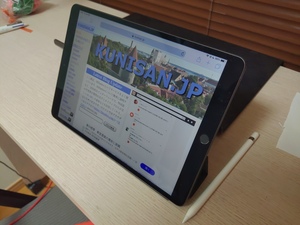 我が家では皆スマホはAndroidなのですが、Apple製品の中で唯一iPadだけは初代から持っています。当初、「何がしたい」という訳でもなく、「面白そうだから買ってみよう」ということで手に入れて、主にゲームを中心に遊んでいました。その後、iPad2、第3世代iPadと来て、最後に購入したiPad Airがもう5年も前になります。ここ最近は息子がほぼ独占して使っていました。 我が家では皆スマホはAndroidなのですが、Apple製品の中で唯一iPadだけは初代から持っています。当初、「何がしたい」という訳でもなく、「面白そうだから買ってみよう」ということで手に入れて、主にゲームを中心に遊んでいました。その後、iPad2、第3世代iPadと来て、最後に購入したiPad Airがもう5年も前になります。ここ最近は息子がほぼ独占して使っていました。さすがに5年も使っているとバッテリーの減りが早くなり、一部のゲームアプリが緩慢に動くようにもなってきたので、久しぶりにiPadを購入することになりました。現状で購入可能なiPadは、1)高性能で画面の大きいPro、2)軽いAir、3)普通のiPad、4)画面の小さいmini、の大きく4種類です。メインユーザーの息子の意見を聞いた所、大きな画面は要らないものの、小さい画面は使いづらいということで、間を取りつつ画面が少し大きめなAir(Wi-Fi64GBモデル)を購入することにしました。ついでに目についたApple Pencilも購入です(特に目的はありません)。 新しいiPad Airですが、古いiPad Airに比べると画面が大きくなり(9.7インチ→10.5インチ)、解像度が高くなり(2048x1536ピクセル→2224x1668ピクセル)、重量が少し軽くなり(469g→456g)、処理速度がかなり速くなりました(CPU A7→A12)。基本的な使用感は大きく変わりませんが、今まで動作が緩慢だったゲームアプリはスムーズに動くようになりました。 Apple Pencilについては普通に使いやすいですが、息子は特に絵心があるわけではなく、たまに思いついた時に使っている程度です。将来的にこれをメインに使うアプリを入れるかどうかは分かりません。 あと、このiPadから私のAppleアカウントを息子に引き継ぎました。Appleのホームページから、IDとパスワードを変更して簡単に設定できました。 ちなみに、私もホームページの更新時に、動作確認(主にSafari上のJavaScript動作確認)でiPadを使います。新しいiPad Airをチェックした限りは、HTML5+JavaScriptで作ったゲームのうち、やや複雑なプログラムのものは動作がもっさりしてました(JavaScriptパチスロなど)。この辺は仕方ないのでしょうかね…? iPad関連記事(リンク一覧): 「ベースボールLIVE」をテレビで見る(iPad ProをHDMI接続) / 11インチiPad Pro(第2世代)とMagic KeyboardとSmart Folio / 5年ぶりにiPad購入 - iPad Air(Wi-Fi64GBモデル)とApple Pencil / Satechi 1台同時 5ポートUSB充電ステーション / iPad Air用スタンド - サンワダイレクト 200-STN005 / ...(記事連続表示)

Satechi 1台同時 5ポートUSB充電ステーション名前: 小川 邦久 リンク: http://kunisan.jp/ 日付: 2016年4月9日   今までAndroidタブレットとAndroidスマートフォンを充電するのに、タブレットの画面を上にして寝かせた上に、スマートフォンを重ねて乗せるようにしていました。ただ、タブレットだけを取り出したり、再度ケーブルにつなげる時などは、いちいちスマートフォンを持ち上げる必要がありました。また、タブレットの画面が何らかの拍子にオンになると、タブレットのタッチパネルがスマートフォン本体かケーブルに反応してしまい、タブレットが誤動作することもありました。 今までAndroidタブレットとAndroidスマートフォンを充電するのに、タブレットの画面を上にして寝かせた上に、スマートフォンを重ねて乗せるようにしていました。ただ、タブレットだけを取り出したり、再度ケーブルにつなげる時などは、いちいちスマートフォンを持ち上げる必要がありました。また、タブレットの画面が何らかの拍子にオンになると、タブレットのタッチパネルがスマートフォン本体かケーブルに反応してしまい、タブレットが誤動作することもありました。加えてコンパクトデジカメの充電も、今までは自作PCのUSBポートで行っていていました。今回、自作PCの廃止と周辺機器の配置転換のついでに、「Satechi 1台同時 5ポートUSB充電ステーション この充電ステーションは、名前の通り最大5台まで周辺機器を置いて充電することができます。画面を横に立てて置くので、仮に5台フルに置いたとしても、それほどスペースが取られることはありません。写真では息子の使っているiPadを入れて3台の端末を置いていますが、普段はiPadはここにはなく、代わりに今回撮影に使用したコンパクトデジカメが充電台の手前のところに置かれています。 この充電ステーションですが、5ポートタイプの他に、7ポートタイプ Android関連記事(リンク一覧): Headwolf(ヘッドウルフ) WPad7 11インチ Androidタブレット / Google Pixel 7 Proの望遠カメラ / Chuwi(ツーウェイ) HiPad X 10インチ(10.1インチ) Androidタブレット / Xperia 5 II(ソニー)とRakuten UN-LIMIT VI(楽天モバイル) / 息子のスマートフォンを買い替え(Google Pixel 5 - 他機種との写真画質比較) / ...(記事連続表示) 関連カテゴリー: Android関連記事, iPad関連記事

iPad Air用スタンド - サンワダイレクト 200-STN005名前: 小川 邦久 リンク: http://kunisan.jp/ 日付: 2014年5月5日   先日購入したiPad Airですが、Lightningケーブルなので、iPad2と第3世代iPad(Retinaディスプレイ)で今まで使っていた、iPad Dockが使えなくなってしまいました。Apple純正のものでは、iPad DockのようなシンプルなデザインのLightningケーブル対応スタンドがありません。かと言って、同じようなデザインだと、Lightningポートが小さいこともあり、ドック側の端子が「ポキッ」と折れてしまう心配もあります。 先日購入したiPad Airですが、Lightningケーブルなので、iPad2と第3世代iPad(Retinaディスプレイ)で今まで使っていた、iPad Dockが使えなくなってしまいました。Apple純正のものでは、iPad DockのようなシンプルなデザインのLightningケーブル対応スタンドがありません。かと言って、同じようなデザインだと、Lightningポートが小さいこともあり、ドック側の端子が「ポキッ」と折れてしまう心配もあります。そのため、今回はサードパーティーのスタンドを購入することにしました。サンワダイレクトの200-STN005 見た目は丈夫な金属製ですが、アルミでできているので、それ程重くはありません。スタンドの土台の背面にケーブルを用の溝があり、そこからポールの下の方の穴にケーブルを通すことができます。 iPad Dockだと、iPadを置くだけで充電が始まりますが、このスタンドだと、一回iPadを置いた後にケーブルを差し込む必要があり、手間が一つ増えるので慣れるまで少々面倒です(慣れてしまうと、それほど不便でもありません)。 iPadの前面が当たるL字部分の裏側には、ゴムのようなものが付いており、iPadが滑ったりiPadの前面を傷つけるようなことが無いように工夫されています。 使用感は「最高」と呼べるものではないものの、丈夫そうな作りなので、iPad Airより先に寿命が来ることは、「まず無い」と考えています。将来、iPad Airが使えなくなっても、他のタブレット端末用にも普通に使えそうです。  [ スタンドにiPad Airを置く ] iPad関連記事(リンク一覧): 「ベースボールLIVE」をテレビで見る(iPad ProをHDMI接続) / 11インチiPad Pro(第2世代)とMagic KeyboardとSmart Folio / 5年ぶりにiPad購入 - iPad Air(Wi-Fi64GBモデル)とApple Pencil / Satechi 1台同時 5ポートUSB充電ステーション / iPad Air用スタンド - サンワダイレクト 200-STN005 / ...(記事連続表示)

iPad Air Wi-Fi 32GBを購入名前: 小川 邦久 リンク: http://kunisan.jp/ 日付: 2014年4月29日   2年半前に購入したiPad2にインストールしたアプリが、動作が緩慢になる現象が増えてきたため、その代わりに「iPad Air Wi-Fi 32GB 2年半前に購入したiPad2にインストールしたアプリが、動作が緩慢になる現象が増えてきたため、その代わりに「iPad Air Wi-Fi 32GBiPad Airの最大の特徴は軽さ。重量469gと、初代iPadの680g、iPad2の601g、第3世代iPadの652gを大きく下回ります。 画面サイズは9.7インチと歴代のiPadと代わりませんが、第3世代からのRetinaディスプレイ(解像度: 2048x1536ピクセル)を引き継ぎつつ、外枠が細くなった分、一回り小さくなった印象です。 外部接続端子はLightningコネクタで、我が家では初めてとなります。今までのApple Dockコネクタ+iPad Dockという組み合わせに慣れていたのですが、Apple純正のものでは、今まで使っていたiPad Dockのようなシンプルなものがなく、これには少々戸惑っています。とりあえずは、サードパーティ製のスタンド 処理速度の方は満足です。iPad2で緩慢な動きを見せていたアプリも、iPad Airでは快適に動いてくれます。 ただ、その他の性能面では、初代iPadから大きな変化がありません。microSDなどの外部メモリーが使えたり、USBホスト機能が付いたり、PC接続でファイル&フォルダー操作ができたりすれば、私も「メイン機」として使うことができるのですが、まあ、このような変更はきっと将来も無いのでしょう。 結構な金額のiPad Airですが、我が家のメインユーザーは小学4年の息子です。ゲームが中心になるので、「そんな、高い買い物を…」という意見があるかも知れません。ただ、携帯ゲーム機や据置型ゲーム機は、ソフトの価格が5,000円前後するのに対し、息子の好きなiPadのゲームアプリは無料か、有料でもせいぜい500円程度。うちではゲーム内課金はやらない方針なので、ランニングコストは所有ゲーム数の割りに安く抑えられています。もちろん、ゲーム専用機とは「ゲームの質が違う」という意見もあるとは思いますが、どちらにしてもiPadで十分楽しめているので、それでいいと思っています。 とは言いつつ、我が家にはWiiと3DS LLもありますが…。 iPad関連記事(リンク一覧): 「ベースボールLIVE」をテレビで見る(iPad ProをHDMI接続) / 11インチiPad Pro(第2世代)とMagic KeyboardとSmart Folio / 5年ぶりにiPad購入 - iPad Air(Wi-Fi64GBモデル)とApple Pencil / Satechi 1台同時 5ポートUSB充電ステーション / iPad Air用スタンド - サンワダイレクト 200-STN005 / ...(記事連続表示)

パチンコ実機アプリ一覧(iOS - iPhone/iPad)名前: 小川 邦久 リンク: http://kunisan.jp/ 日付: 2013年11月2日   以前、本ブログで「パチスロアプリ一覧」の記事を書いたところ、結構な数のアクセスがあり、1年半以上経った今でもアクセス数は減らないままです。特にiOS(iPhone/iPad)のアプリ一覧については、1~2ヶ月に1度のペースで更新していることもあって、定期的に見てくれる人もいるみたいです。 以前、本ブログで「パチスロアプリ一覧」の記事を書いたところ、結構な数のアクセスがあり、1年半以上経った今でもアクセス数は減らないままです。特にiOS(iPhone/iPad)のアプリ一覧については、1~2ヶ月に1度のペースで更新していることもあって、定期的に見てくれる人もいるみたいです。これに気を良くして(?)、今回は「パチンコ実機アプリ一覧」を作ってみました。パチスロアプリ一覧は、iOS版とAndroid版の両方をまとめましたが、今回は当方の都合でiOS版のみをまとめてみました。「iOS版」と書きましたが、基本はiPhone版です。もちろんiPadでも遊べます。 ■iOSパチンコ実機アプリ一覧 ・ぱちんこCR北斗の拳5 覇者 ・ぱちんこCR神獣王 ・CRヱヴァ8 ・ヱヴァ~始まりの福音~ ・CRヱヴァ7 ・CRリング~呪いの7日間~ ・CR浜崎あゆみ物語-序章- ・ぱちんこAKB48 実機アプリ ・ぱちんこ必殺仕事人IV 実機アプリ ・ぱちんこウルトラマンタロウ~戦え!!ウルトラ6兄弟~ 実機アプリ ・ぱちんこ冬のソナタFinalアプリ ・CRプレミアム海物語 ・CRスーパー海物語IN沖縄3 ・CRスーパー海物語IN沖縄2 ・CR大海物語2 ・CRデラックス海物語 ・パチンコ「CR交響詩篇エウレカセブン」実機シミュレーションアプリ ・F.創聖のアクエリオンIII ・ゴースト NEO ・すろんこフラワー ・マジカペ ・F.キングブレイド ・CRモンスターハウス ・ミニミニモンスター2 ・CR麻雀物語~麗しのテンパイ乙女~ ・CRA戦国乙女2 9AX ・平和パチンコ横丁 ・パチンコCR哲也~雀聖と呼ばれた男~ ・新世紀ぱちんこ 攻殻機動隊 STAND ALONE COMPLEX ・ぱちんこクロユリ団地 実機アプリ [2013/11/23追加] ・CRヱヴァ7 [2013/12/21追加] ・CR花の慶次~漢 [2013/12/21追加] ・CR鉄拳 [2014/1/18追加] ・戦国パチンコ CR花の慶次SP~琉 [2014/2/22追加] ・ぱちんこ仮面ライダーV3 アプリ [2014/2/22追加] ・CR海物語アクア [2014/4/6追加] ・CR聖闘士星矢 星の運命 [2014/6/1追加] ・CR戦国乙女3~乱~ M9AY [2014/6/1追加] ・CR牙狼FINAL [2014/9/21追加] ・ぱちんこAKB48 バラの儀式 [2014/9/21追加] ・パチンコCR化物語 [2014/9/21追加] ・CRリング 運命の日 [2014/9/21追加] ・ぱちんこ 新鬼武者 DAWN OF DREAMS [2014/9/21追加] このページも、少しずつ更新していきますね。 iPad関連記事(リンク一覧): 「ベースボールLIVE」をテレビで見る(iPad ProをHDMI接続) / 11インチiPad Pro(第2世代)とMagic KeyboardとSmart Folio / 5年ぶりにiPad購入 - iPad Air(Wi-Fi64GBモデル)とApple Pencil / Satechi 1台同時 5ポートUSB充電ステーション / iPad Air用スタンド - サンワダイレクト 200-STN005 / ...(記事連続表示)

Bad Piggies (iPhone/iPad/Android)名前: 小川 邦久 リンク: http://kunisan.jp/ 日付: 2013年4月13日   フィンランド生まれの鳥飛ばしゲーム「Angry Birds(アングリー・バード)」シリーズは、日本でもすっかりお馴染みになりました。そのAngry Birdsシリーズを制作しているRovio Entertainmentより、「Bad Piggies(バッド・ピギーズ)」というゲームが出ています。Angry Birdsシリーズでは敵役の豚がこのゲームでは主人公で、車両、ヘリコプター、飛行機などを組み立ててゴールを目指す、という内容になっています。 フィンランド生まれの鳥飛ばしゲーム「Angry Birds(アングリー・バード)」シリーズは、日本でもすっかりお馴染みになりました。そのAngry Birdsシリーズを制作しているRovio Entertainmentより、「Bad Piggies(バッド・ピギーズ)」というゲームが出ています。Angry Birdsシリーズでは敵役の豚がこのゲームでは主人公で、車両、ヘリコプター、飛行機などを組み立ててゴールを目指す、という内容になっています。Bad Piggiesが発表されたのは昨年9月で、直後にiPad2にインストールして、しばらく息子だけが遊んでいました。私がやり始めたのはNexus 7にインストールした1ヶ月程前からで、今ではAngry Birdsシリーズ以上にハマっています。 → Bad Piggies(iOS版)ダウンロード → Bad Piggies(Android版)ダウンロード 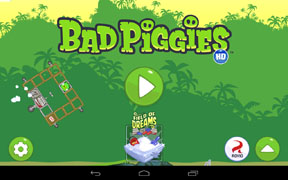 タイトル画面です。画面中央のボタンを押すとゲームスタートです。 タイトル画面です。画面中央のボタンを押すとゲームスタートです。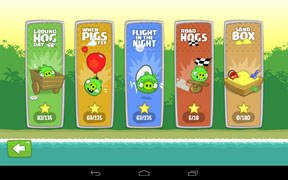 ゲーム選択画面です。最初はほとんどのレベルがロックされていますが、ゲームをクリアすることでレベルがアンロックされていきます。 ゲーム選択画面です。最初はほとんどのレベルがロックされていますが、ゲームをクリアすることでレベルがアンロックされていきます。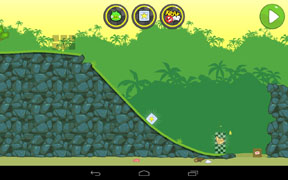 最初のレベルの全体図です。画面左上の丘の上で車両を組み立てて、画面右下にあるゴールを目指します。 最初のレベルの全体図です。画面左上の丘の上で車両を組み立てて、画面右下にあるゴールを目指します。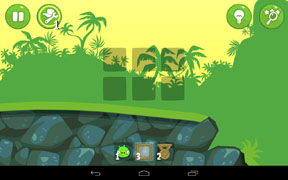 組み立て画面です。最初はシンプルに豚、枠、車輪のみの組み合わせです。 組み立て画面です。最初はシンプルに豚、枠、車輪のみの組み合わせです。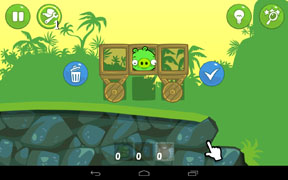 車両が完成しました。チェックボタンを押すと動作開始です。 車両が完成しました。チェックボタンを押すと動作開始です。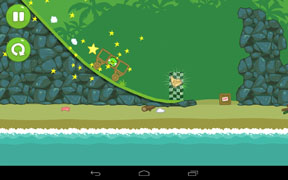 丘の坂道を下り、ゴールに近づいています。 丘の坂道を下り、ゴールに近づいています。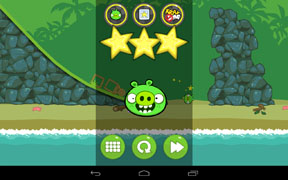 無事にゴールすることができました。レベルによって条件が異なりますが、途中に落ちているパネルをゲットしたり、規定タイム内にゴールしたり、車両を壊さずにゴールしたりすると、獲得できる星の数が多くなります。獲得した星の数が貯まっていくと、ボーナスレベルに挑戦できます。 無事にゴールすることができました。レベルによって条件が異なりますが、途中に落ちているパネルをゲットしたり、規定タイム内にゴールしたり、車両を壊さずにゴールしたりすると、獲得できる星の数が多くなります。獲得した星の数が貯まっていくと、ボーナスレベルに挑戦できます。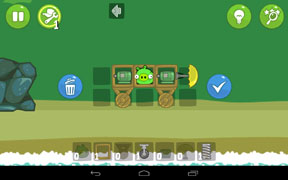 レベルが進むと、色々なタイプの車両が作れます。右の画像はエンジンと傘の組み合わせで、傘が開いたり閉じたりすることで車両が進みます。 レベルが進むと、色々なタイプの車両が作れます。右の画像はエンジンと傘の組み合わせで、傘が開いたり閉じたりすることで車両が進みます。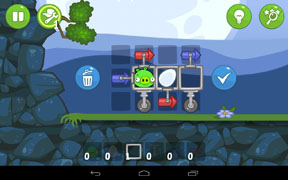 ロケットを複数装着するレベルもあります。 ロケットを複数装着するレベルもあります。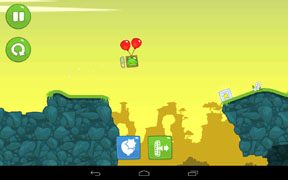 風船で空を飛ばすレベルもあります。 風船で空を飛ばすレベルもあります。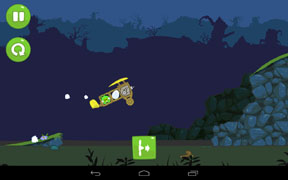 飛行機でゴールを目指すレベルもあります。 飛行機でゴールを目指すレベルもあります。基本的には「物理系パズルゲーム」と言えますが、中にはスイッチオン、オフのタイミングが良くないとクリアできいないアクション性の高い面もあって、全部をクリアするのはなかなか容易ではありません。と言いつつ、私は通常レベルの方は全てクリアしました。今はボーナスレベルに挑戦中です。 → Bad Piggies(iOS版)ダウンロード → Bad Piggies(Android版)ダウンロード Android関連記事(リンク一覧): Headwolf(ヘッドウルフ) WPad7 11インチ Androidタブレット / Google Pixel 7 Proの望遠カメラ / Chuwi(ツーウェイ) HiPad X 10インチ(10.1インチ) Androidタブレット / Xperia 5 II(ソニー)とRakuten UN-LIMIT VI(楽天モバイル) / 息子のスマートフォンを買い替え(Google Pixel 5 - 他機種との写真画質比較) / ...(記事連続表示) 関連カテゴリー: iPad関連記事, Android関連記事

Super Stickman Golf 2 (iPhone/iPad/Android)名前: 小川 邦久 リンク: http://kunisan.jp/ 日付: 2013年4月7日  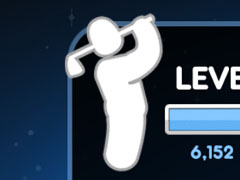 サイドビューのシンプルゴルフゲーム、Super Stickman Golfの続編が出ました。その名も「Super Stickman Golf 2」。シンプルなルールはそのままに、次々と難解かつ不可解なコースに挑んでいく主人公の棒人間(Stickman)は、相変わらず勇ましい限りです。本作もiOS、Androidのどちらにも対応しています(ただし、iOS版とAndroid版ではマルチプレイなどの機能に違いがあります)。 サイドビューのシンプルゴルフゲーム、Super Stickman Golfの続編が出ました。その名も「Super Stickman Golf 2」。シンプルなルールはそのままに、次々と難解かつ不可解なコースに挑んでいく主人公の棒人間(Stickman)は、相変わらず勇ましい限りです。本作もiOS、Androidのどちらにも対応しています(ただし、iOS版とAndroid版ではマルチプレイなどの機能に違いがあります)。→ Super Stickman Golf 2(iOS版)ダウンロード → Super Stickman Golf 2(Android版)ダウンロード 以下、Android版の画面(Nexus 7)でゲーム内容を紹介していきます。  タイトル画面です。BGMが昔のファミコン風で懐かしい雰囲気があります。 タイトル画面です。BGMが昔のファミコン風で懐かしい雰囲気があります。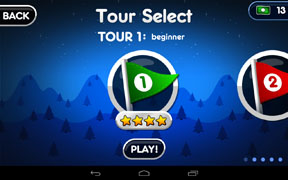 5ツアー x 4コース = 全20コースを楽しめます。コースをイーブンパーまたはアンダーパーでホールアウトすると、次のコースがアンロックされます。コースを良いスコアで回ると「経験値」を高く獲得でき、経験値が一定の値になるとレベルが上がり、レベルが一定の値になることでツアーがアンロックされていきます。 5ツアー x 4コース = 全20コースを楽しめます。コースをイーブンパーまたはアンダーパーでホールアウトすると、次のコースがアンロックされます。コースを良いスコアで回ると「経験値」を高く獲得でき、経験値が一定の値になるとレベルが上がり、レベルが一定の値になることでツアーがアンロックされていきます。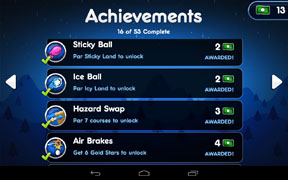 ゲームが進み、ある一定の条件を満たすと特殊ボールを手に入れることができます。1コース(各9ホール)で、合計7回まで特殊ボールを使うことができます。特殊ボールは「やり直し」「粘着」「水⇔バンカー交換」「マグネットボール」など、様々な種類や効果があります。 ゲームが進み、ある一定の条件を満たすと特殊ボールを手に入れることができます。1コース(各9ホール)で、合計7回まで特殊ボールを使うことができます。特殊ボールは「やり直し」「粘着」「水⇔バンカー交換」「マグネットボール」など、様々な種類や効果があります。 帽子をかぶることもできます。帽子の種類によって、パワーゲージの動く速度がゆっくりになったり、ショットのパワーが増したり、方向を決める矢印が長くなったりなど、特殊な能力が備わるようになります。帽子はくじ引きでゲットできるのですが、くじ引きには後述の「お金(BUX)」が必要になります。 帽子をかぶることもできます。帽子の種類によって、パワーゲージの動く速度がゆっくりになったり、ショットのパワーが増したり、方向を決める矢印が長くなったりなど、特殊な能力が備わるようになります。帽子はくじ引きでゲットできるのですが、くじ引きには後述の「お金(BUX)」が必要になります。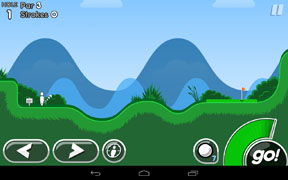 最初のホールです。前作同様、角度を定めてパワーゲージのタイミングのいい所でショットします。普通に良いスコアを狙ったり、コース中に散りばめられている「お金(BUX)」を獲得したり、色々な遊び方ができます。お金は経験値に変えることもできます。また、コース中のお金を全て獲得すると、ボーナスポイントが貰えます。 最初のホールです。前作同様、角度を定めてパワーゲージのタイミングのいい所でショットします。普通に良いスコアを狙ったり、コース中に散りばめられている「お金(BUX)」を獲得したり、色々な遊び方ができます。お金は経験値に変えることもできます。また、コース中のお金を全て獲得すると、ボーナスポイントが貰えます。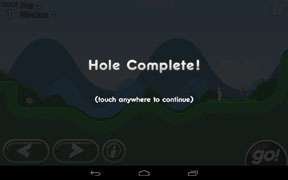 最初のホールを無事終えました。 最初のホールを無事終えました。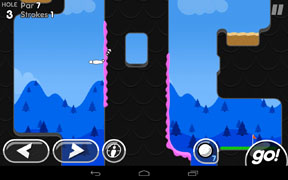 ゲームが進んでいくと、色々なコースが登場してきます。「粘着壁」のコースもあります。 ゲームが進んでいくと、色々なコースが登場してきます。「粘着壁」のコースもあります。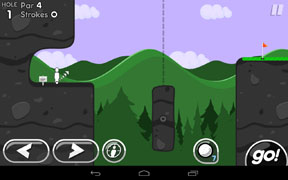 「動く壁」のコースもあります。 「動く壁」のコースもあります。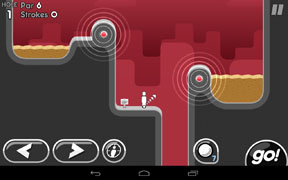 「マグネット」のコースもあります。ボールがマグネットの反発力で弾き飛ばされます。 「マグネット」のコースもあります。ボールがマグネットの反発力で弾き飛ばされます。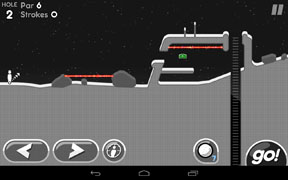 「レーザー」のコースもあります。ボールが赤色のレーザーに当たるとミスになります。 「レーザー」のコースもあります。ボールが赤色のレーザーに当たるとミスになります。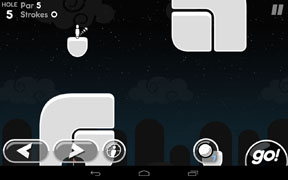 「無理ゲー」レベルのコースもあります。 「無理ゲー」レベルのコースもあります。先日、Nexus 7にこのゲームをダウンロードして、毎日のようにプレイしていたら、今日になってようやく最終コースまで行くことができました。ただ、最終コースは滅茶苦茶な難易度で、イーブンパーやアンダーパーで回るのは至難の業です。でも、挑戦し続けます…。 → Super Stickman Golf 2(iOS版)ダウンロード → Super Stickman Golf 2(Android版)ダウンロード Android関連記事(リンク一覧): Headwolf(ヘッドウルフ) WPad7 11インチ Androidタブレット / Google Pixel 7 Proの望遠カメラ / Chuwi(ツーウェイ) HiPad X 10インチ(10.1インチ) Androidタブレット / Xperia 5 II(ソニー)とRakuten UN-LIMIT VI(楽天モバイル) / 息子のスマートフォンを買い替え(Google Pixel 5 - 他機種との写真画質比較) / ...(記事連続表示) 関連カテゴリー: iPad関連記事, Android関連記事
コメント:Super Stickman Golf 2 (iPhone/iPad/Android) 名前: 小川 邦久 リンク: http://kunisan.jp/ 日付: 2013年4月11日  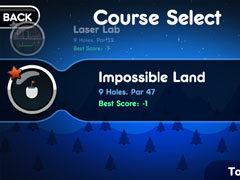 最終コースで超難関の「Impossible Land」をアンダーパーで回ったものの、エンディングのような催し物は一切ありませんでした…。 最終コースで超難関の「Impossible Land」をアンダーパーで回ったものの、エンディングのような催し物は一切ありませんでした…。
FIFA 13 by EA SPORTS(iPad)に出てくる日本人選手の顔名前: 小川 邦久 リンク: http://kunisan.jp/ 日付: 2012年11月18日   サッカーをあまり知らない私でも面白いと思うサッカーゲーム「FIFAシリーズ」ですが、最新の「FIFA 13 by EA SPORTS」iOS版が、今年の9月に発売されました。私が購入したのは、それから1ヶ月ほど経ってからですが、やはり面白さは相変わらずです。 サッカーをあまり知らない私でも面白いと思うサッカーゲーム「FIFAシリーズ」ですが、最新の「FIFA 13 by EA SPORTS」iOS版が、今年の9月に発売されました。私が購入したのは、それから1ヶ月ほど経ってからですが、やはり面白さは相変わらずです。「相変わらず」と言えば、世界の有名サッカーリーグや各国代表チームが登録されているのに、ライセンスの関係で日本のJリーグや日本代表チームが入っていないのが残念で仕方ないです。このゲームの内容で日本のチームが入っていれば、今まであまりサッカーに興味がなかった人も、本物のサッカーに興味を持つようになるかもしれません。私も、将来ライセンスの問題がクリアになって、FIFAシリーズで日本のチームが選択できるようになることを望んでいる一人であります。ちなみに、海外リーグで活躍する日本人選手は、本作でもしっかりと登場します。 操作は前作の「FIFA 12」で慣れていれば、違和感なく遊ぶことができます。私はあまりうまく使うことができないのですが、「スキルムーブ」ボタンを使って、色々なトリックを選ぶことができるようです。  [ FIFA 13ゲーム画面: 「スキルムーブ」ボタンを使えば楽しさアップ ] FIFAシリーズと言えば、「選手の顔があまり似ていない」という声がよく聞かれます。確かに調べてみた限り、日本人選手の顔は「うーん…」という印象です。以下、ゴール直後のシーンのスクリーンショットです。  [ マンチェスター・ユナイテッドの香川(真ん中)? ]  [ CSKAモスクワの本田? ]  [ インテルナツィオナーレの長友(左)? ]  [ FCニュルンベルクの清武? ]  [ VfLヴォルフスブルクの長谷部? ]  [ VfBシュトゥットガルトの岡崎(真ん中)? ]  [ シャルケ04の内田(右)? ] ただ、海外の超一流選手に関しては、顔の完成度も高いです。 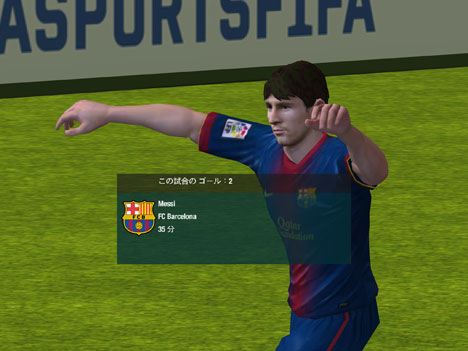 [ FCバルセロナのメッシ ]  [ レアル・マドリードのクリスティアーノ・ロナウド ]  [ マンチェスター・ユナイテッドのルーニー ] 何しろ、サッカー好きにもそうでない人にもお勧めできる「FIFA 13 by EA SPORTS」です。 →iTunes StoreでFIFA 13 by EA SPORTSの詳細をチェック iPad関連記事(リンク一覧): 「ベースボールLIVE」をテレビで見る(iPad ProをHDMI接続) / 11インチiPad Pro(第2世代)とMagic KeyboardとSmart Folio / 5年ぶりにiPad購入 - iPad Air(Wi-Fi64GBモデル)とApple Pencil / Satechi 1台同時 5ポートUSB充電ステーション / iPad Air用スタンド - サンワダイレクト 200-STN005 / ...(記事連続表示)

※該当の記事タイトル一覧はリンク一覧から参照できます。
■ ホームへ
|











